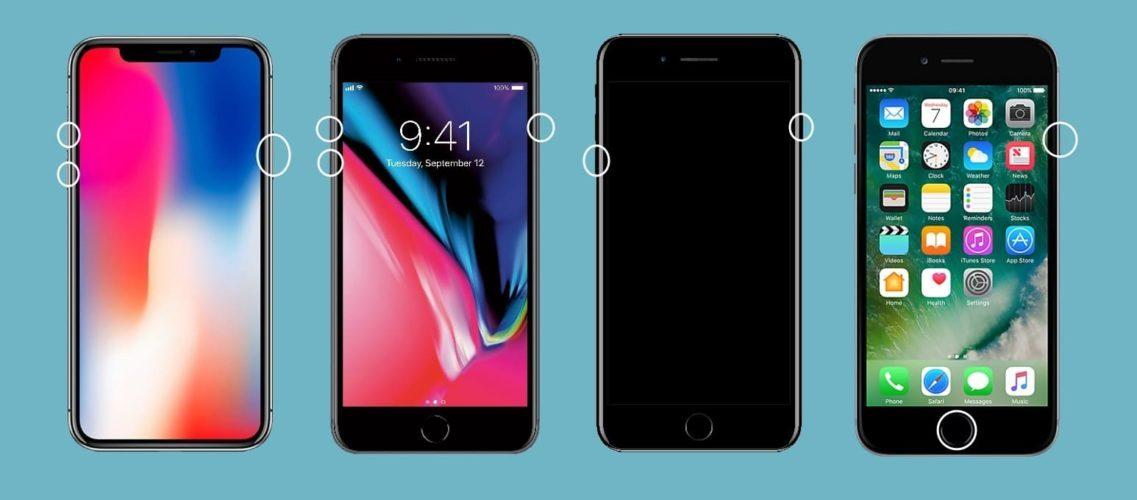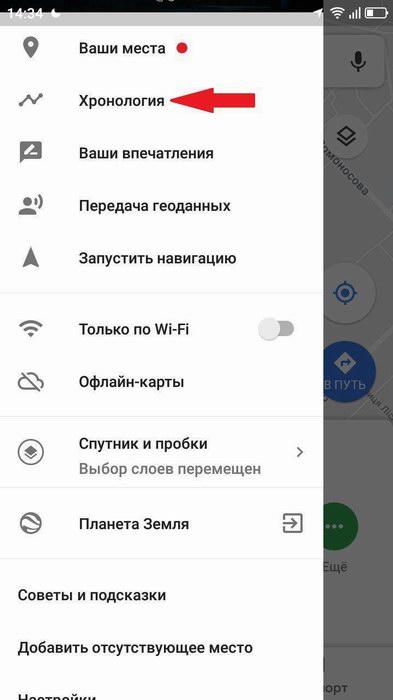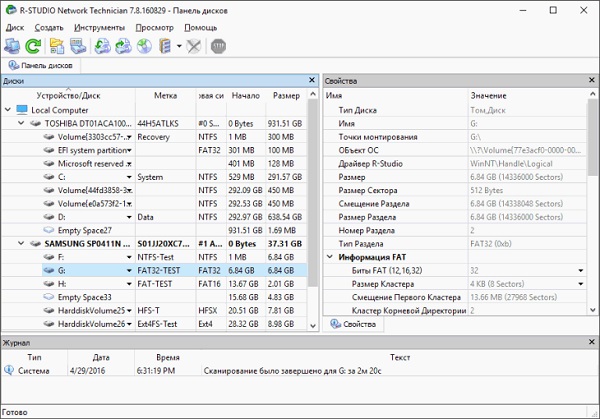Почему телефон не видит сим-карту и что делать в такой ситуации
Содержание:
- Устранение программных ошибок, если устройство не видит СИМ-карту
- Неисправность в устройстве
- Почему Андроид не видит сим-карту, причины
- Почему телефон не видит «симку» — причины и их решения
- Что делать, если неполадки связаны с SIM картой
- Общий сбой в работе мобильной операционной системы
- Устранение программных ошибок, если устройство не видит СИМ-карту
- Проблемы с устройством
- Настройки телефона
- Почему телефон не видит симку? Так в чём же причины неполадок?
- Засорение слота
- Износ контактов
- Возможные причины появления проблемы
- Системные неисправности
Устранение программных ошибок, если устройство не видит СИМ-карту
Во многих случаях телефон не определяет SIM карту из-за ряда программных ошибок.
| Причина: | Особенности: |
| Если включен режим полета или автономный режим (не беспокоить), услуги связи не предоставляются. | Проверьте, активирован ли такой режим на вашем телефоне, и при необходимости отключите его. |
| Проверьте, активирована ли ваша SIM-карта. | Если нет, наберите специальный номер активации (каждый оператор предоставляет его при покупке карты) для доступа к карте. |
| Посмотрите, зарегистрирована ли ваша СИМ в сети. | Для этого перейдите в Настройки, найдите там вкладку «Мобильные сети». Устройство покажет все возможные соединения, из которых вам будет необходимо выбрать желаемое. |
| Проверьте, включена ли вторая (нужная нам) карточка в настройках телефона. | Перейдите в настройки гаджета там выберите менеджер (диспетчер) сим-карт, и активируйте вторую. |
Неисправность в устройстве
Если проверили симку на другом оборудовании, и она оказалась рабочая, то виновником проблемы является само устройство. Рассмотрим возможные сценарии и причины, по которым смартфон или 4g модем от Мегафона не видит сим-карту.
Неисправен держатель сим-карты
Симка вставляется в специальный разъем, на котором имеются контактные площадки. Карточка должна плотно прижиматься к ним, иначе мобильное устройство не будет корректно выполнять свои функции, и ловить связь. Со временем держатель может повредиться, от падений и ударов. Для проверки вырежьте небольшой кусочек бумаги или картона и вставьте его вместе с SIM, чтобы прижать. Если это помогло, несите телефон в ремонт и не пытайтесь самостоятельно его починить.
Поврежден модуль приема сигнала
Без антенного устройства телефон не сможет ловить сигнал. Если уронили гаджет или ударили его, то это может привести к нарушению целостности модуля приема. В такой ситуации отнесите смартфон на диагностику в ремонтный центр.
Нарушение пайки контактов слота
Сотовый телефон — это система из огромного количества модулей и микроэлементов, поломка одного из них может привести к серьёзным проблемам. Симка вставляется в разъем, который крепится на пайку, вследствие удара или механического воздействия проводник может отвалиться. Чтобы исправить ситуацию отнесите аппарат в мастерскую на ремонт, где профессионалы проведут подробную диагностику и решат проблему.
В статье подробно рассмотрели, что делать, если телефон не видит сим-карту. Главное определиться с причиной поломки и ее виновником. Как мы выяснили, это может быть симка, программное обеспечение или телефон.
Почему Андроид не видит сим-карту, причины
Причинами для этого могут быть программный сбой (ошибка модуля связи) или проблемы с самим устройством. Чаще всего они наблюдаются при некорректной прошивке аппарата или банальном сбросе системы до заводских настроек.
Андроид не видит сим
Наиболее часто подобная ситуация возникает на бюджетных телефонах китайских производителей, например: Lenovo, FLY, BQ и Самсунг.
Неисправности сим и повреждение слота
В некоторых ситуациях проблема с не отображением сим заключается в том, что контакты в слоте были запылены или окислены вследствие контакта с водой. Для исправления ситуации достаточно намочить ватную палочку в небольшом количестве спирта и аккуратно протереть контакты.
Если карточка была механически повреждена, то в данном случае выполнить ее ремонт невозможно, необходимо обратиться в салон сотовой связи для выдачи дубликата. В других случаях проблема кроется в самом слоте. Неисправности могут быть вызваны частыми сменами SIM. В этой ситуации не стоит прибегать к самостоятельному ремонту, необходимо обратиться в специализированный сервисный центр.
Проблемы с телефоном
Проблемы с отображением симки могут возникать из-за программных сбоев. Некоторые решаются самостоятельно, другие требуют обращения в сервисный центр.
В первую очередь необходимо проверить включены ли функции «Не беспокоить» или «Режим полета». Данные опции позволяет пользователю полностью отключить уведомления на телефоне, а также не принимать звони и смс-сообщения. Для того чтобы выполнить проверку, требуется вызвать меню быстрого доступа с помощью жеста «свайп вниз» в верхней части экрана. В панели «Посмотреть» активированы ли функции «Режим полета» или «Не беспокоить».
Настройки телефона
Еще одним способом для решения проблемы служит выключение телефона или планшета, и последующее извлечение сим-карты из слота на короткое время. Необходимо подождать 2-3 минуты и вставить карточку обратно, а затем включить устройство.
Если данный способ не принес желаемого результата, то нужно проверить включено ли отображение SIM в системном меню или настроить его:
- Открыть «Настройки» и перейти в пункт «Беспроводные сети».
- Активировать ползунки «SIM1» и «SIM2».
- После этого перезагрузить аппарат.
Если функция включена, но карточка по-прежнему не отображается, то дело, скорее всего, в том, что она не активирована или оператор заблокировал ее за нарушение пользовательского соглашения. Для этого необходимо обратиться к своему мобильному оператору для получения кода активации, например, для билайн он следующий: *101*1111#.
В некоторых случаях пользователь приобретает аппарат в салонах мобильной связи. Часто оператор предлагает бюджетные модели с привязкой симки только к собственному типу связи. Таким образом, смартфон не будет отображать стороннюю SIM. Для этого необходимо выполнить разблокировку с помощью специального программного обеспечения или обратиться в сервисный центр.
Также ситуация часто возникает тогда, когда пользователь осуществил переход с кнопочного аппарата на современный смартфон и не стал получать новую SIM, а выполнил обрезку карты самостоятельно. В этом случае у старой карты, скорее всего, есть несовместимость с новым устройством.
Почему телефон не видит «симку» — причины и их решения
Если ваш смартфон не увидел «симку» после очередного включения девайса или если она внезапно исчезла в интерфейсе ОС, выключите телефон, достаньте и вставьте «симку» ещё раз. Если это не помогло решить проблему, переходите к методам, описанным ниже. Если ни один из предложенных методов не сработал и вы используете девайс с MTK процессором, возможно у вас слетел IMEI, решение проблемы можно найти на сайте androidapplications.ru.
Активен режим самолёта
Проверьте сначала, не включён ли у вас режим «В самолёте». В этом режиме на телефоне недоступны никакие сети, в том числе мобильные, «Вай-Фай» и «Блютуз». Из-за этого может показаться, что телефон не видит «симку». Если у вас «Андроид», смахните верхнюю шторку с иконками. Если там активен значок самолёта, кликните по нему один раз для отключения режима.
Если в шторке значка самолёта нет, идите в настройки телефона. Отыщите там пункт для автономного режима/режима самолёта и отключите опцию. Пункт должен быть в самом начале списка в блоке для сетей.
Отключите в настройках автономный режим
Некорректное обновление устройства
Если вы столкнулись с проблемой после обновления прошивки устройства, сделайте откат апдейта либо сбросьте его настройки до заводских, если вы используете официальную ОС. Как сделать сброс на «Андроиде»:
-
Откройте настройки. Перейдите в конец списка и откройте там раздел для восстановления и сброса. В некоторых версиях ОС блок может находиться в разделе «Дополнительно».
-
Выберите пункт «Сброс настроек».
-
Кликните по личным данным или «Очистить SD-карту». В первом случае удалятся только программы, данные вашего аккаунта на телефоне и информация системы. В последнем случае очищается ещё и карта SD (ваша флешка). Щёлкните по круглой кнопке внизу для запуска сброса.
- Согласитесь на сброс и подождите, пока телефон перезапустится.
«Залочка» под определённого оператора
Если вы приобретали свой телефон в каком-то салоне связи (фирменном офисе мобильного оператора), возможно, его ПО рассчитанно на «симки» только этого оператора. То есть с «симками» сторонних операторов он работать не будет. Особенно это касается смартфонов по скидке или значительно уценённых.
В этом случае нужно его разблокировать. Для этого отнесите телефон в сервисный центр, так как процедура довольно сложная и не во всех случаях она может сработать.
Проблемы с самой «симкой» или разъёмом
Проверьте работоспособность «симки»: вставьте её в другой разъём (если телефон двухсимочный) либо в другой телефон. Проверьте и разъём — вставьте туда другую «симку» при наличии. Если новая карта заработает, значит, дело в старой карте СИМ, а если нет — в разъёме.
Повредились или загрязнились контакты разъёма или карты
Слот для «симки» и сама «симка» могут быть временно неработоспособными. Достаньте карту и посмотрите, нет ли пыли и загрязнений на контактах слота и карты. Если есть, протрите их аккуратно спиртовой салфеткой либо ластиком для карандаша.
Проверьте состояние контактов на «симке» и в слоте для неё
Если вы выяснили, что виноват разъём для карты (в нём не работает ни одна «симка»), не пытайтесь самостоятельно его починить — обратитесь в сервисный центр. В гнезде могут повредиться сами контакты или держатель «симки». Обычно такое случается после частых падений телефона или после того как в него попала вода.
Если виновата карта, просто замените её в ближайшем салоне связи вашего оператора. Эта процедура бесплатная, но нужно предоставить паспорт, чтобы сотрудник магазина убедился, что сломанная карта принадлежит именно вам.
Истёк срок действия карты
Если вы ранее долго не пользовались картой (она лежала у вас много лет забытая и ненужная), скорее всего, оператор отключил номер на ней. Чтобы вновь активировать карту, позвоните в службу поддержки своего оператора либо приобретите новую карту.
Неудачно обрезали карту до mirco или nano
Если оказалось, что дело в «симке» и проблема появилась после того, как вы её обрезали, скорее всего, вы сделали это неудачно. Для решения проблемы вам нужно отнести карту в фирменный магазин оператора и там бесплатно её поменять.
Обрезать «симку» нужно аккуратно, чтобы не повредить центральную плату
Что делать, если неполадки связаны с SIM картой
Если проблемы вызваны SIM картой, устранить неисправность помогут решения ниже.
Правильная установка карточки
В большинстве современных смартфонов карточки помещаются в кассету, а затем в приемник для карт. Действие напоминает установку диска в привод компьютера или ноутбука. Как и в случае с диском SIM карта не заработает, если перепутать сторону. Поэтому убедитесь, что установили карточку правильной стороной. Ориентируйтесь по меткам и надписям, указанным производителем телефона.

Правильно установите сим карту

Лоток для карточек содержит подсказку как размещать SIM
Обслуживание карточки
Контакты SIM карты могут окислиться со временем. Поэтому проблема иногда решается, если протереть поверхность со спиртом.
Так же некоторые операторы стали выпускать карточки меньшей толщины. Такая карта неплотно прилегает к контактам и иногда отходит. Решается такая проблема подкладыванием тонкого листа бумаги с обратной стороны карты.
Подкладывать бумагу в лоток для карточек следует очень осторожно
Если лист бумаги толще, чем требуется, высока вероятность повредить контактную площадку.
Если кассета для установки карт со сквозным отверстием, подложенный лист бумаги может застрять внутри корпуса.
Восстановление доступа к номеру
Часто оператор отключает SIM карту в некоторых случаях:
- При обращении абонента. Чаще этим пользуются мошенники, для получения доступа к чужому номеру.
- Отрицательный баланс на счету.
- Не внесен ежемесячный платеж по условиям договора или тарифного плана.
- Номер не использовался длительное время. Отсутствовала активность – звонки, интернет, смс, а так же не было пополнений счета в течение года.
Для решения проблемы, свяжитесь с оператором и уточните, активен ли номер, а так же как восстановить доступ.
Замена карты
Иногда пластиковая карта выходит из строя. В таком случае оператор восстановит карту с сохранением номера, баланса, тарифа, услуг и акций. Не переносятся только сохраненные на карточке номера. Как перенести номера читайте в этом материале.
Общий сбой в работе мобильной операционной системы
Неполадки в работе ОС тоже могут стать причиной, по которой гаджет перестает распознавать SIM. Чаще это возникает на фоне установки слишком большого количества приложений, когда RAM-память полностью заполняется и система автоматически выгружает из неё системные файлы, отвечающие за нормальную работу модема. Устраняется предельно просто: сбросом телефона до заводских настроек. Выполняется через настройки смартфона в разделе «Система».
Перед сбросом следует сохранить все важные данные (скопировать их на внешний накопитель). Процедура занимает от 5 до 15 минут. В некоторых телефонах сброс выполняется через встроенный загрузчик. Для входа в него необходимо выключить смартфон, после чего зажать клавишу включения и питания и одновременно с ней – кнопку увеличения громкости. Сброс в меню системного recovery обозначается как «Wipe Data».
Итак, причин, по которым телефон перестает распознавать сим-карту, несколько. Большинство из них пользователь может устранить самостоятельно. Если же вышеуказанные рекомендации не помогают, то лучше доверить ремонт авторизованному сервисному центру. Их адреса можно найти на официальном сайте производителя гаджета.
Устранение программных ошибок, если устройство не видит СИМ-карту
Во многих случаях телефон не определяет SIM карту из-за ряда программных ошибок.
| Причина: | Особенности: |
| Если включен режим полета или автономный режим (не беспокоить), услуги связи не предоставляются. | Проверьте, активирован ли такой режим на вашем телефоне, и при необходимости отключите его. |
| Проверьте, активирована ли ваша SIM-карта. | Если нет, наберите специальный номер активации (каждый оператор предоставляет его при покупке карты) для доступа к карте. |
| Посмотрите, зарегистрирована ли ваша СИМ в сети. | Для этого перейдите в Настройки, найдите там вкладку «Мобильные сети». Устройство покажет все возможные соединения, из которых вам будет необходимо выбрать желаемое. |
| Проверьте, включена ли вторая (нужная нам) карточка в настройках телефона. | Перейдите в настройки гаджета там выберите менеджер (диспетчер) сим-карт, и активируйте вторую. |
Проблемы с устройством
Иногда причина, почему карта перестала читаться, кроется в телефоне: некоторые можно устранить самостоятельно, другие потребуют обращения в мастерскую.
Неправильные настройки
Диспетчер Sim-карт Телефон может не принимать сигнал сотовой связи из-за неправильных настроек:
- Включён «автономный режим» или опция «в полёте», в результате исключена возможность поиска сигнала мобильной связи. Чтобы выключить режим, перейдите в «Настройки» – «Дополнительные настройки» – «Режим полёта». Также можно зажать кнопку питания, во всплывающем окне выбрать опцию «Отключить режим полёта».
- Не активирована карта в настройках (проблема встречается в смартфонах, рассчитанных на одновременное использование более одной карточки). Для активации необходимо зайти в «Настройки» – «Диспетчер Sim-карт» – включить необходимую симку.
- Новая карточка не активирована оператором связи. В инструкции по эксплуатации к стартовому пакету содержится порядок первой активации Sim-ки, который разниться у каждого оператора. Как правило, необходимо: установить чип, включить смартфон, ввести стартовый пин-код, указанный в документах, совершить звонок на определённый номер телефона.
- Телефон не находит сеть автоматически. В таком случае следует провести поиск ближайшей вышки связи в ручном режиме. Для этого следует перейти в «Настройки» – «Доп. настройки» – «Мобильные сети», где выбрать необходимого оператора.
Привязка к определенному оператору
Снять блокировку можно перепрошив телефон Некоторые мобильные операторы предлагают, при условии подписания длительного контракта, телефоны по акционной цене. Чтобы абонент не мог использовать его с SIM-кой других операторов, выполняется привязка на программном уровне.
Выявить блокировку просто – достаточно вставить в телефон карточку другого оператора. Если связи нет – он заблокирован. Снять блокировку можно несколькими способами:
- обратиться в салон связи оператора, к которому привязан телефон, где, при наличии возможности (отсутствие долгов, выполнение в полной мере условий договора), ограничения будут сняты;
- при помощи универсальных прокладок для сим-карт (типа R-sim), позволяющих обойти блокировку;
- перепрошив телефон. При переустановке программного обеспечения велика вероятность обнуления настроек, но существует риск поломки телефона.
Практически все операторы допускают установку сим-карт иностранных провайдеров, поэтому допускается использование прошитых телефонов за рубежом.
Повреждение слота или держателя для сим-карты
Частая смена карточек, попадание воды, песка, механическая деформация из-за падения, окисление – лишь немногие причины поломки слота для установки симок. При выявлении такой проблемы рекомендуется обратиться в сервисный центр, где мастер разберёт телефон (часто для снятия, перепайки разъёма требуется полная разборка устройства), перепаяет слот.
Длинный лоток может погнуться, в результате, контакты карты и слота не плотно прилегают, в результате телефон не считывает информацию с чипа. Чтобы карта надёжно фиксировалась, проложите лист бумаги. Если проблема не решена – купите новый держатель, либо посетите сервисный центр.
Неправильная работа ПО
Обновление программного обеспечения также может привести к пропаже сигнала сотовой связи. Решить проблему можно, откатив версию ПО до предыдущей, установив предыдущую из резервного копирования, либо сбросив настройки телефона до заводских (при этом возможна потеря данных, сохранённых во внутренней памяти устройства).
Настройки телефона
Если оборудование неожиданно перестало ловить сеть, то причина проблемы может находиться на программном уровне.
Устранение неполадок после прошивки
Если недавно выполнили обновление программного обеспечения оборудования, то в итоге могут возникнуть непредвиденные проблемы, среди которых отсутствие приема сети. Это может произойти по ряду причин:
- Потребитель использовал кустарный и непроверенный файл прошивки.
- Во время выполнения операции произошел небольшой сбой или ошибка.
Чтобы решить эту проблему выполните сброс системы к заводским настройкам. Либо обратитесь к программистам или в сервисную ремонтную службу, чтобы возобновить нормальную работу платформы.
Залочен телефон

Некоторые модели мобильных устройств заточены только под определенных провайдеров сотовой связи. Часто такие гаджеты привозятся в страну из заграницы. По стоимости они гораздо дешевле, поэтому имеют огромный спрос у абонентов за рубежом. Если купили телефон, внимательно ознакомьтесь с его конструкцией и особенностями работы. Даже оригинальные смартфоны от Apple могут быть прошиты под конкретного оператора.
На российском рынке можете найти официальное оборудование от Мегафона, МТС и других компаний. Единственный способ исправить ситуацию заключается в изменении программного обеспечения.
Неправильные настройки

Часто потребители винят во всем провайдера и изготовителя мобильного телефона, хотя виноваты сами, в том, что не разобрались в работе гаджета. Может возникнуть несколько причин, по которым не сможете позвонить и отправить сообщение:
- Установленные сим-карты находятся в неактивном положении. Чтобы это исправить откройте раздел настроек устройства. Найдите вкладку управления SIM. Переведите флажок напротив карточки во включенное положение. После этого проследите появление маркировки сотовой сети. Если не получилось выполнить данное действие, отправьте СМС сообщение с выключенной карточки, после этого выполните активацию симки.
- Возможно, на момент проверки был включен режим в самолете, который автоматически блокирует все голосовые вызовы и переписку.
Внимание! Расположение основных элементов управления в различных моделях мобильных телефонов может значительно отличаться.
Неверный IMEI
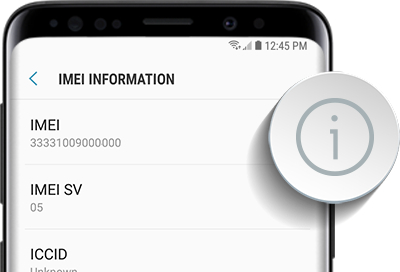
IMEI – это числовая комбинация, которая присваивается каждому сотовому телефону. С ее помощью устройство можно будет отыскать в случае кражи или потери, а также пробить его по базе краденых смартфонов.
Если «Имей» стерся, оборудование не будет корректно работать и видеть сим-карту. Чтобы проверить эту версию используйте команду *#06#. После этого на дисплее отобразится IMEI. Если его нет, выполните восстановление или присвоение нового.
Не видит вторую сим
Часто мобильные устройства выполняются со вторым слотом для сим-карты. И при одновременном использовании сразу двух, одна из симок не работает. Чтобы проверить это, поменяйте карточки местами. Если ничего не изменилось, отнесите гаджет в ремонт.
Почему телефон не видит симку? Так в чём же причины неполадок?
Давайте разбираться.
1. Срок годности.
Самая банальная причина в этом списке — у СИМ-карты истёк срок действия. Такое бывает, если вы её долго не используете либо не пополняете баланс на счёте. По этим причинам оператор считает её неактивной и она подвергается блокировке. Логичный вывод: нет карты — нет связи с остальными абонентами. В таком случае свяжитесь с оператором.
2. Повреждения.
«Симка» с течением времени становится всё меньше и тоньше, оттого это очень хрупкая деталь телефона и её можно повредить, неаккуратно доставая её из слота в мобильном телефоне либо по причине неаккуратного обращения с самим телефоном. Берегите свой девайс!
3. Неудачный micro-SIM.
Говоря о физических или технических воздействиях, причиной так же может быть неудачно обрезанная карта. Они обрезаются, чтобы обеспечить возможность работы в устройствах, поддерживающих только формат micro-SIM. Лучше попросите провернуть подобную операцию в салоне связи или в сервисном центре оператора.
4. Поломка держателя или же слота.
Такое может случиться вследствие попадания воды, частой перестановкой карт в слот либо падения телефона. Приходят в негодность контактные лепестки, крепёж и им требуется замена. Починить и заменить можно так же в сервисном центре.
5. Прошивка оператора.
Телефоны бывшие в употреблении либо даже оригинальные телефоны (например iPhone) могут неполноценно функционировать в нашей стране по причине того, что девайс подогнан («залочен») под другого оператора.
6. «Двухсимочный» аппарат.
В некоторых моделях, работающих по принципу Dual-SIM может быть отключён один из слотов карты, для этого нужно проверить это в настройках телефона через «Диспетчер сим-карт».
7. Нарушение в ПО.
Случается из-за перепрошивки, либо при неудачной переустановки операционной системы. Попробуйте провести повторную процедуру переустановки либо восстановление изначальной (заводской) версии.
8. Элементы обвязки.
Картоприёмник состоит из множества разных мелких деталей и механическое воздействие, даже малейшее, может поставить под угрозу работоспособность этих компонентов. Опять же, берегите свой девайс!
10. Загрязнение.
Пыль — враг всякой техники и чтобы ваша СИМ-карта её не страшилась, необходимо проверять её на наличие загрязнений
В том случае, если вы их нашли, то осторожно протрите поверхность ластиком. Карту можно вставлять обратно, но лучше уделить внимание чистке всего телефона
11. Самая очевидная и неподвластная нам проблема.
Связь «не ловит» в лесной местности, в горах, в некоторых зданиях. Одним словом, симка не работает там, где нет источников теле-коммуникации.
12. Тариф\тарифный пакет вашей карты.
Случается нюанс с соединением, если вы находитесь в другой стране. Попробуйте связаться с оператором, чтобы подключить услуги связи за границей страны выдачи СИМ. Случается очень редко.
Мы с вами разобрались со всеми возможными причинами неработоспособности вашей СИМ-карты. Наша большая инструкция вобрала максимум информации, остальные моменты вам может объяснить ваш оператор связи. Мы надеемся на то, что смогли вам помочь в решении проблемы.
Не стоит забывать, что лучше получить точную диагностику в салонах связи у мастеров своего дела, зачастую с бесплатной диагностикой. Бережно обращайтесь с картой или картами, следите за её загрязнением и помните, что с походом в ремонт лучше не затягивать.
Засорение слота
Попадание мусора в слот карты ведет к тому, что контактам не обеспечивается полного соприкосновения с контактами карточки, а потому коннекта не происходит.
Засорение может произойти:
- При длительном использовании телефона внутрь него попадает пыль (причем чехол лишь немного способен отсрочить наступление этой проблемы);
- При даже однократном падении устройства в песок, на землю;
- При частой перестановке СИМ-карт;
- При частом открытии крышки телефона, при открытых слотах в задней части устройства.
В принципе, такую проблему можно попробовать устранить самостоятельно.
Для этого достаточно тщательно продуть слот феном с холодным воздухом (греть устройство нельзя), но важно сделать это так, что бы пыль при этом не попала в другие части устройства. После чего контакты можно протереть нетканным материалом, намотанным на иголку, и смоченном в спирте
После чего контакты можно протереть нетканным материалом, намотанным на иголку, и смоченном в спирте.
Износ контактов
Если SIM часто переставляли из одного телефона в другой, то на контактных площадках могут появиться борозды. Из‑за них контакты картоприёмника слабо прилегают к сим‑карте. Это приводит к плохому соединению и, как следствие, нестабильной работе.

Иллюстрация: Артём Козориз / Лайфхакер
В этом случае желательно заменить SIM в офисе оператора. В качестве временного решения можно сложить кусочек бумаги в несколько раз и прикрепить его над сим‑картой. В телефонах со съёмной задней панелью это работает почти всегда безотказно, а вот в моделях с выдвижным лотком SIM может и не получиться.
Возможные причины появления проблемы
Наиболее распространённые случаи:
- Sim-карта не соприкасается с контактами телефона. К этому может привезти не аккуратная обрезка sim-карты до micro sim, nano-sim персоналом или при самостоятельном уменьшении карты, после чего её размеры отличаются от стандартного размера слота. Либо из-за деформации самого слота после какого-либо физического воздействия на него.
- Плохая скорость загрузки мобильного. Если на гаджете имеется большое количество приложений, которые запускаются автоматически при каждом включении устройства, то это приводит к замедлению всех процессов, в том числе — к определению SIM-карты. Абоненту следует дождаться её обнаружения. А лучше — избавиться от неиспользуемых программ, которые расходуют ресурсы памяти на устройстве.
- Загрязнение контактов. Пыль и посторонние частицы со временем накапливаются во внутренней части телефона. Без должного ухода разъём может быть загрязнён до такой степени, что SIM-карта перестанет считываться устройством. Та же картина наблюдается и при окислении контактов.
- Физические дефекты на карте. Механические повреждения — сколы, царапины, брак во время производства — требуют только одного — замены симки. Операторы зачастую идут навстречу в подобной ситуации, бесплатно предоставляя новую карту. Телефонный номер, денежные средства на балансе, набор тарифных опций — всё это остается прежним.
- Деформация контактов. Она происходит при частых циклах извлечения и установки SIM-карты в телефонный разъём, которые приводят к потёртостям на контактах. Исправить ситуацию можно лишь в сервисном центре.
Видео инструкция:
Системные неисправности
Все неполадки мобильного устройства можно разделить на две основные категории: отсутствие связи происходит из-за ошибок программного обеспечения или аппаратных неисправностей телефона. Пользователь может самостоятельно попытаться выявить и решить проблему, главное — определиться с причиной. Рассмотрим самые распространенные системные неисправности:
- Блокировка передачи данных, голосового общения. На современных сотовых телефонах реализована функция «В самолете», которая автоматически не дает совершать, принимать звонки, пользоваться мобильным интернетом.
- Программное обеспечение. Установка самодельной нелицензированной прошивки в память устройства негативно сказывается на работе определенных функций. Кривое ПО может блокировать SIM модуль телефона. Помимо неисправности прошивка приводит к прекращению гарантийного обслуживания производителя аппарата.
- Вирусы. При переходе на подозрительные ресурсы, скачивании непроверенных файлов возможно проникновение вирусов. Некоторые вредоносные программы влияют на активность симки устройства.
- Обновление. Производитель операционной системы периодически выпускает новое программное обеспечение. Устаревшее ПО может в любой момент прекратить обслуживание, работать некорректно, вызывая неисправности в разных модулях сотового телефона.
- Симка выключена. У современных моделей мобильных устройств можно вручную отключать активность сим-карт в разделе беспроводного доступа.
Что делать, если не видит сим-карту
Рассмотрим перечень действий, которые помогут настроить смартфон на правильную работу:
- Проверьте активность симки. При наличии активного режима «В самолете» деактивируйте его в настройках сотового телефона, на панели быстрого доступа.
- Обратитесь в официальный сервисный центр при возникновении системных проблем, ни в коем случае не устанавливайте неизвестную прошивку. Использование пиратской версии ПО приводит к ограничению гарантийного обслуживания со стороны производителя техники.
- Скачайте, установите антивирусную программу. Проведите сканирование системы на наличие вредоносных программ. Чтобы избежать заражения, старайтесь периодически делать проверку.
- Проверьте текущую версию операционной системы мобильного телефона. Рекомендуется использовать только актуальную сборку ПО. Регулярно проверяйте появление новых обновлений системы.
- Обратитесь к представителям технической поддержки компании Теле2. Позвоните по номеру 611, дождитесь ответа свободного консультанта. Подробно объясните ситуацию, опишите неисправность, следуйте инструкциям.